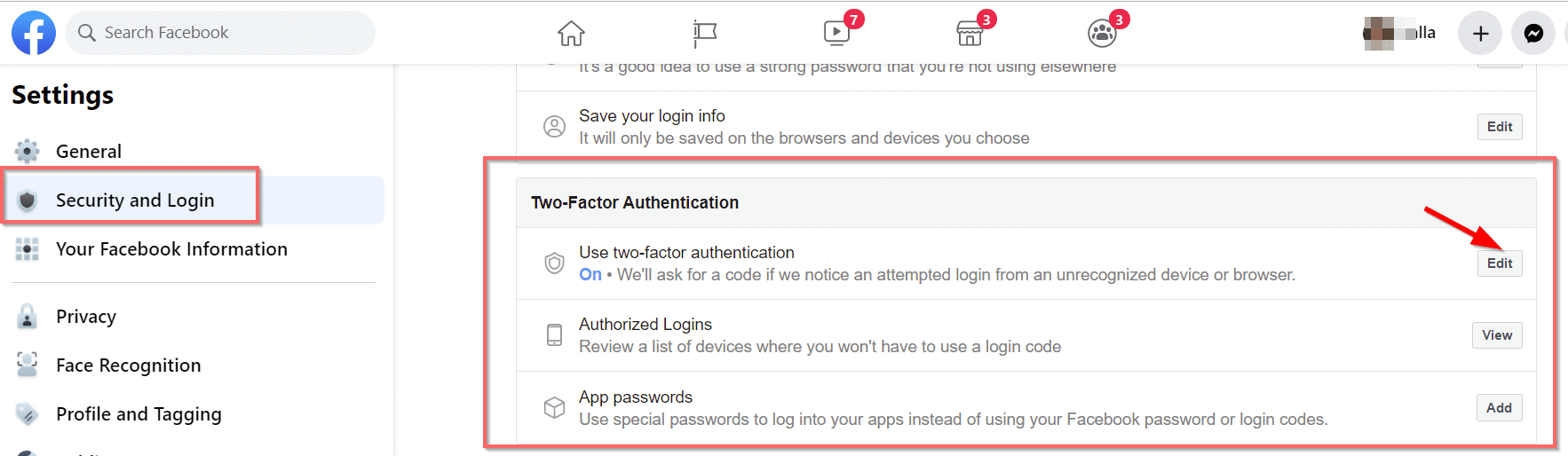雙重身份驗證需要Facebook 的第三方身份驗證器。
黑客發布不負責任的圖像、視頻和變形內容,給您的朋友、家人和親戚帶來不便。
最近,這些人正在使用虛假的 Facebook 帳戶以您的名義從您的朋友那裡充值。
如果你在社會上有地位並且經濟穩定,Facebook的朋友很容易落入這個陷阱。
Facebook 多重身份驗證是防止高調攻擊的最佳方式。
Contents
什麼是雙向認證?
兩步驗證 (2FA) 也稱為兩步驗證。
它是一種安全措施,其中用戶提供兩種身份驗證方法來驗證自己。
用戶登錄憑據受到保護。與該帳戶關聯的資源也是防黑客攻擊的。
雙因素身份驗證以比單因素身份驗證 (SFA) 更好的方式保護用戶 – 僅提供密碼。
此外,它還增加了一層安全性,使攻擊者難以登錄用戶的帳戶或在線設備。
多重身份驗證因素
不同認證因素的廣泛分類包括——知識因素、擁有因素、內在因素、位置因素和時間因素。
2FA 如何工作?
以下步驟顯示了雙因素身份驗證的工作原理。
- 用戶要求輸入 Facebook 應用程序或應用程序的正常登錄憑據,例如用戶名和密碼。
- 該站點檢查其數據庫中的詳細信息並識別用戶。
- 詢問了第二種登錄方法。它可以是驗證碼、安全令牌、重置碼、身份證、物理鑰匙、身份驗證器應用程序、電子郵件、智能手機或移動設備。
- 詢問了第二種登錄方法。它可以是驗證碼、安全令牌、重置碼、身份證、物理鑰匙、身份驗證器應用程序、電子郵件、智能手機或移動設備。
- 詢問了第二種登錄方法。它可以是驗證碼、安全令牌、重置碼、身份證、物理鑰匙、身份驗證器應用程序、電子郵件、智能手機或移動設備。
- 檢查安全憑據,並授予應用程序、網站、資源、服務或應用程序的登錄訪問權限。
身份驗證器應用程序如何工作?
在某些情況下,驗證碼會在輸入密碼後的前幾分鐘內發送。
- 最初,您需要使用標準方法進入應用程序或應用程序。
- 打開 2FA 方法。
- 將 Authenticator 應用程序與您的應用程序或服務相關聯。
- 使用手機掃描網站或應用程序上的二維碼或輸入顯示的代碼。鏈接完成。
- 驗證器應用程序上顯示的特定時間段(如 1 分鐘)的數字代碼。或者您需要點擊特定消息或按鈕。
- 您需要在您的應用程序中輸入此代碼作為驗證的第二步。
- 指定時間後,代碼再次更改。
如何在 Windows 10 上啟用 Facebook 2FA?
所需時間:2分鐘。
使用以下步驟訪問 Facebook 上的 2 因素身份驗證系統。
- 使用您的常規登錄憑據打開 Facebook 帳戶。
- 單擊右上角的下拉圖標。
- 設置和隱私 > 設置
- 左側窗格中的安全和登錄。
- 右側窗格中的雙因素身份驗證。有3種類型。
使用兩因素身份驗證
授權登錄
應用程序密碼。
如何在 Android 上啟用 2 因素身份驗證 Facebook?
- 使用標準憑據打開 Facebook 應用程序。
- 點擊右上角的 3 條水平線。
- 滾動並點按設置和隱私 > 設置 > 安全和登錄。
- 您可以在此處啟用 2FA 方法。
- 使用雙因素身份驗證
- 點擊編輯以啟用此設置。
- 如果已啟用,它會要求輸入密碼。
- 請輸入。您會看到消息 –雙因素身份驗證已開啟。
如果我們發現有人嘗試從無法識別的設備或瀏覽器登錄,我們會要求提供代碼。根據您的設置,您可以看到 ON 或沒有 (OFF)。
如何在 Facebook 帳戶中開啟 2FA?
您會看到幫助保護您的帳戶消息。
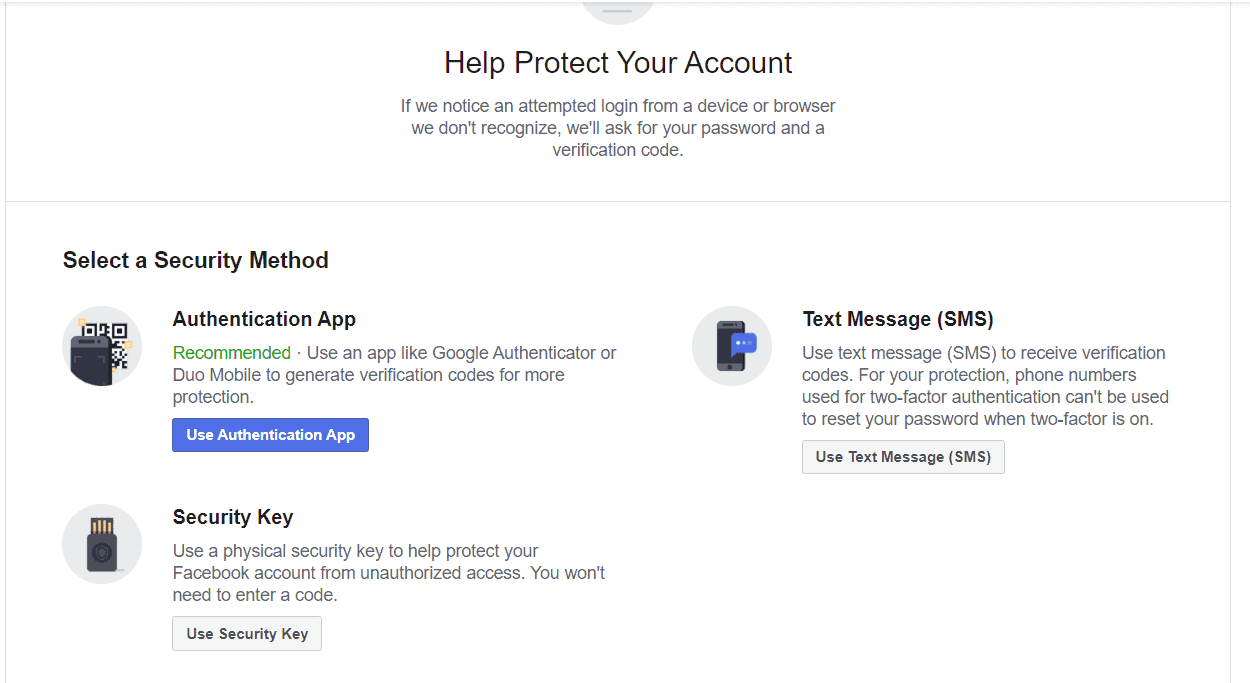
有 3 種方法可以在 Facebook 上使用雙因素身份驗證。
- 認證應用
- 短信 (SMS)
- 安全密鑰。
您可以使用 Google Authenticator 或 Duo Mobile 生成驗證碼以提高安全性。
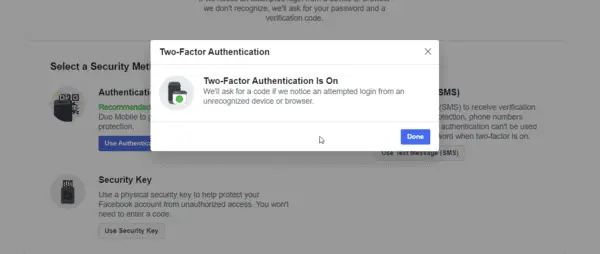
使用谷歌身份驗證器應用程序的 Facebook 2 因素身份驗證是最簡單的 2FA 方法。
你們中的許多人都使用 Android,這使得它不太容易出錯。您還可以為 Facebook 使用第三方身份驗證器,例如 Microsoft Authenticator。
雙因素身份驗證應用程序通過電話和計算機的組合使其變得非常簡單。
Google 2FA 應用程序必須在與 Facebook 安裝的手機不同的手機上。這樣,就更安全了。
如何在 Facebook 帳戶中關閉 2FA?
單擊關閉按鈕。將顯示彈出警告消息。單擊關閉。
如何設置兩步驗證應用程序?
- 單擊使用身份驗證應用程序。
- 在彈出窗口中輸入您的密碼。
- 顯示二維碼。
- 使用任何第三方身份驗證應用程序,掃描此代碼。
- 否則,請在身份驗證應用程序中輸入屏幕上顯示的代碼。
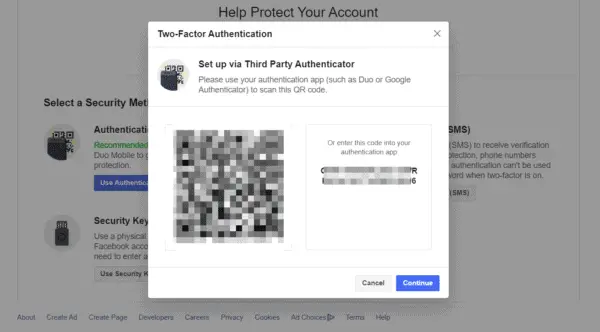
- Facebook 在Google Authenticator 應用程序或任何其他應用程序中註冊。(注意:如果它已經存在,它會要求您更新它。您也可以從身份驗證應用程序中刪除該帳戶,然後重新添加。)
- 啟用雙因素身份驗證– 顯示消息。
- 當 Facebook 認為帳戶被盜用時,需要從身份驗證應用程序中獲取登錄代碼。
- 單擊管理以添加新應用程序或將其關閉。
為 2FA 身份驗證添加備份方法
身份驗證器應用程序可能會失敗或停止工作。例如,當您丟失手機時,您可以找回您的號碼。
如果沒有應用程序備份,身份驗證器應用程序將不會重新安裝。在這種情況下,如果您忘記了應用程序的名稱,則很難使用 2FA 身份驗證重新訪問您的 Facebook 帳戶。
此外,身份驗證應用程序可能無法工作。
在這種情況下,如果此安全方法不起作用,您需要設置登錄的備份方法。
一種是使用短信 (SMS) 接收到您的手機號碼的驗證碼。其他使用物理密鑰要求驗證。
Facebook 安全代碼短信發送到移動設備。
重要通知
當雙因素開啟時,您不能使用在 Facebook 註冊的同一個手機。
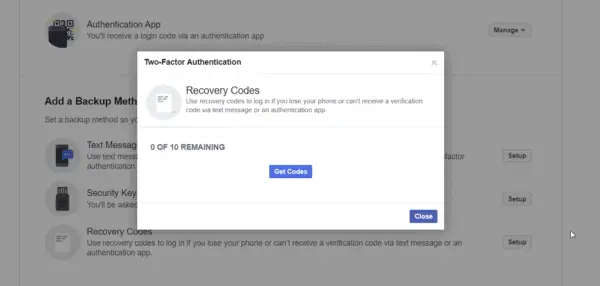
一般用於重置密碼。為了保護,需要不同的數字。
身份驗證器應用程序在備用號碼上顯示驗證碼。您不能使用此號碼重置密碼。
最後的手段是使用恢復代碼。
第二因素身份驗證的恢復代碼
這些是 10 個永久代碼。
如果您丟失了手機或無法在手機上收到驗證消息,則可以使用這些代碼。
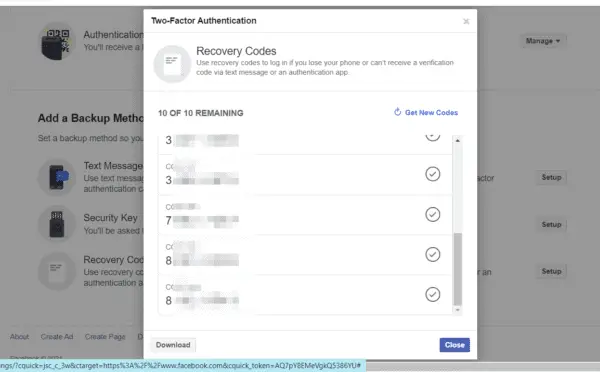
您可以下載這些代碼並將它們保存在計算機上的一個秘密位置。單擊設置並輸入密碼。
然後提供恢復代碼列表。將它們保存在安全的地方。